
Peter Holmes
0
3128
842
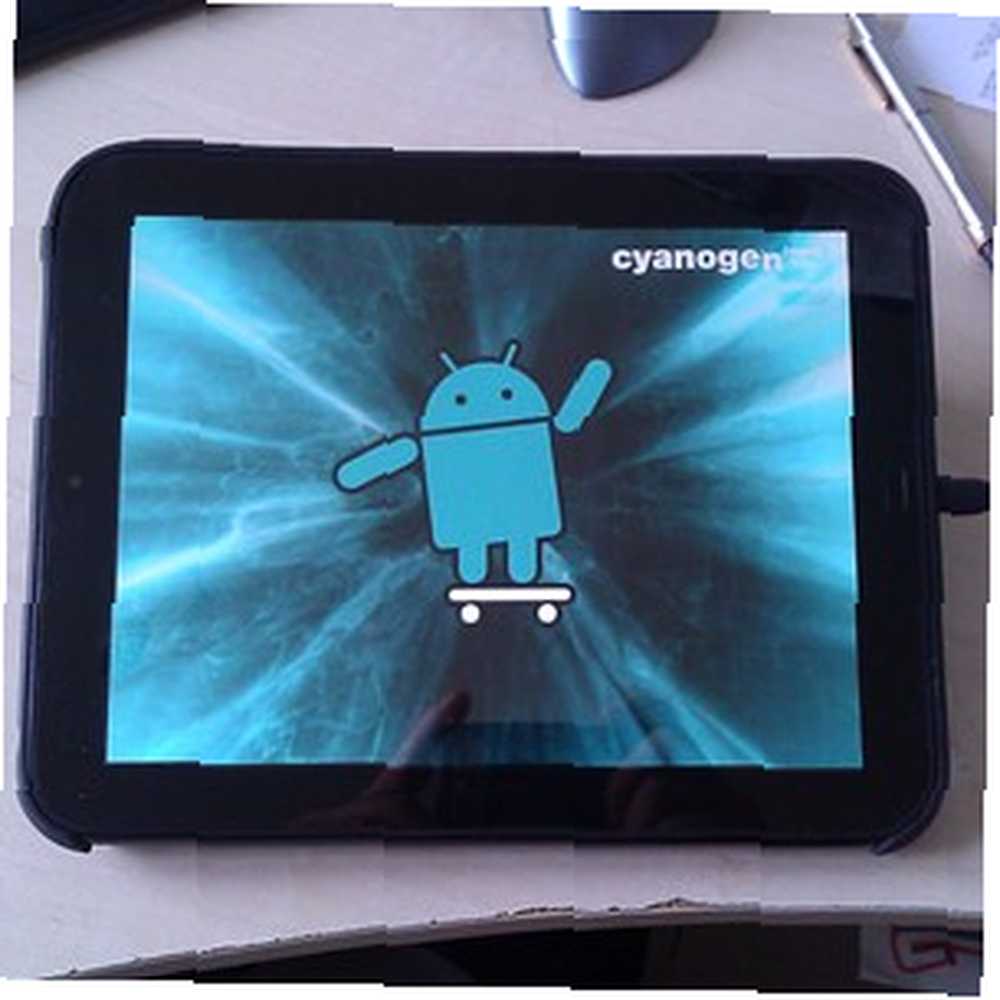 Kako je gladak, gladak i funkcionalan kao što je webOS na HP TouchPadu, i gdje god se budućnost platforme nalazi, ostaje problem - nedostatak aplikacija.
Kako je gladak, gladak i funkcionalan kao što je webOS na HP TouchPadu, i gdje god se budućnost platforme nalazi, ostaje problem - nedostatak aplikacija.
Iako su se stvari možda poboljšale posljednjih mjeseci - dodavanje aplikacija za domaće jezike u Preware softveru posebno je pojačalo - ostaje činjenica da na HP TouchPadu postoji čitav niz aplikacija i igara koje bi se mogle pokrenuti na HP TouchPadu, samo ako bi programeri imali pameti da to učinim.
Ekonomski čimbenici očito se naslanjaju na tu želju, pa legija vlasnika HP TouchPada (a ima nas puno!) Ima jednu alternativu - instalirajte Android Ice Cream Sandwich.
Prednosti Androida
Razvoj Androida na HP TouchPadu napreduje posljednjih nekoliko mjeseci, pri čemu su različita izdanja Alpha stvorila mjesta za redovite izrade koje popravljaju bugove i omogućavaju ključnu funkcionalnost. Sada smo u fazi kada HP TouchPad može uz malo napora pokrenuti najnoviji Android operativni sustav.
Prirodno, to množi broj dostupnih aplikacija i igara; trenutno HP TouchPad ima oko 10 000 naslova u HP App Katalogu, u usporedbi s 450 000 na Google Playu (ranije Android Market).
Korištenjem ovdje opisane metode instalacije, moći ćete instalirati Android na tablet zajedno s webOS-om, što vam omogućava povratak na matični OS kad god je to potrebno.
Postoje li nedostaci?

Postoji nekoliko manjih nedostataka instaliranja Androida na HP TouchPad. Prvo, primijetit ćete da je dostupno manje prostora za pohranu nakon što kratko vrijeme upotrebljavate Android, uglavnom zbog činjenice da imate dva operativna sustava i neke zajedničke zadatke - na primjer, e-pošta - zauzet će prostor (vi ćete moći dijeliti medijske datoteke, međutim).
Naravno, prebacivanje između dva operativna sustava od vas će zahtijevati da ponovno pokrenete uređaj, tako da ako želite da koristite jedan preko drugog, to bi moglo biti frustrirajuće..
Pored toga, nećete se moći osloniti na ugrađenu kameru uređaja. To je razočaravajuće, ali ako se trebate uvijek možete ponovo pokrenuti webOS.
Priprema instalacije
Prije nego što instalirate Android na HP TouchPad, prvo morate osigurati da se uređaj potpuno napuni. To biste trebali učiniti tako da ga povežete s mrežnim napajanjem, a ne USB USB računarom jer će se punjenje brže dogoditi. Kad završite, nemojte spajati tablet na računalo dok to ne dobijete upute.
Trebat će vam i odgovarajuća verzija Androida. Jedna osobito dobra verzija može se preuzeti s ove Google dionice, koju je stvorio Robo13.
Nakon preuzimanja na željeno mjesto izvadite sadržaj ZIP arhive i otvorite mapu u kojoj ćete naći 7 datoteka spremnih za upotrebu.
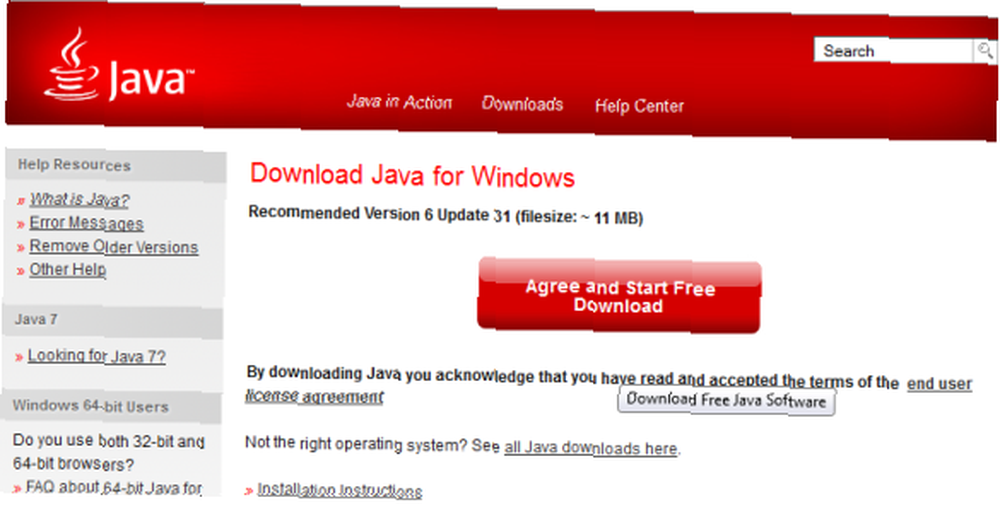
Prije nastavka provjerite je li na vašem računalu instalirana najnovija inačica Java. Ovdje idite i kliknite gumb za testiranje verzije koja je instalirana, a po potrebi slijedite upute za nadogradnju.
Priprema datoteka na HP TouchPad
- Dvaput kliknite s otvorenom mapom koja sadrži izvučene datoteke na radnoj površini UniversalNovacomInstaller.jar, alat temeljen na Javi koji će omogućiti vašem računalu da razgovara sa HP TouchPad-om.
- Ovo će otkriti vaš operativni sustav i prikazati gumb - kliknite Instalirajte Novacom nastaviti.
- Klik preuzimanje datoteka dobiti najnovije vozače.
- Nakon završetka, dobit ćete obavijest o tome. Zatvorite ovo i Novacom dijaloški okvir.
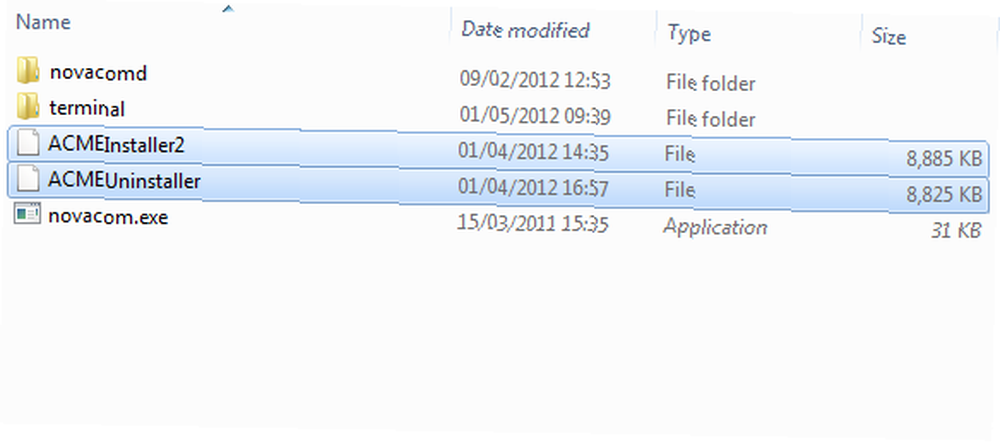
- Sljedeći je korak to pregledavanje C: \ programske datoteke \ Palm, Inc gdje biste trebali vidjeti dvije mape i jednu datoteku. U originalnoj otvorenoj mapi s izdvojenim sadržajem preuzete ZIP datoteke odaberite dvije datoteke ACMEInstaller2 i ACMEUninstaller, koji bi se oboje trebali kopirati C: \ programske datoteke \ Palm, Inc. Sada svoj HP TouchPad možete povezati s računalom putem USB-a.
- Na zaslonu dodirne pločice trebali biste vidjeti dijaloški okvir - odaberite USB pogon (s vremena na vrijeme to neće raditi ispravno - slijedite upute na dodirnoj ploči da biste zatvorili sve kartice / prozore, a ako to još uvijek ne radi, ponovno pokrenite uređaj.)
- Otvorena Moje računalo, pronađite HP TouchPad na kojem bi trebao biti naveden kao pogon i otvorite ga da biste vidjeli njegov sadržaj.
- Klik Nova mapa i imenovati imenik cminstall (svi mali slova). Otvorite to i kopirajte u mapu sljedeće nepakirane datoteke:
gapps-ics-20120317-signed.zip
moboot_0.3.5
update-cm-9-20120329-NIGHTLY-tenderloin-signed.zip
update-cwm_tenderloin-1012.zip
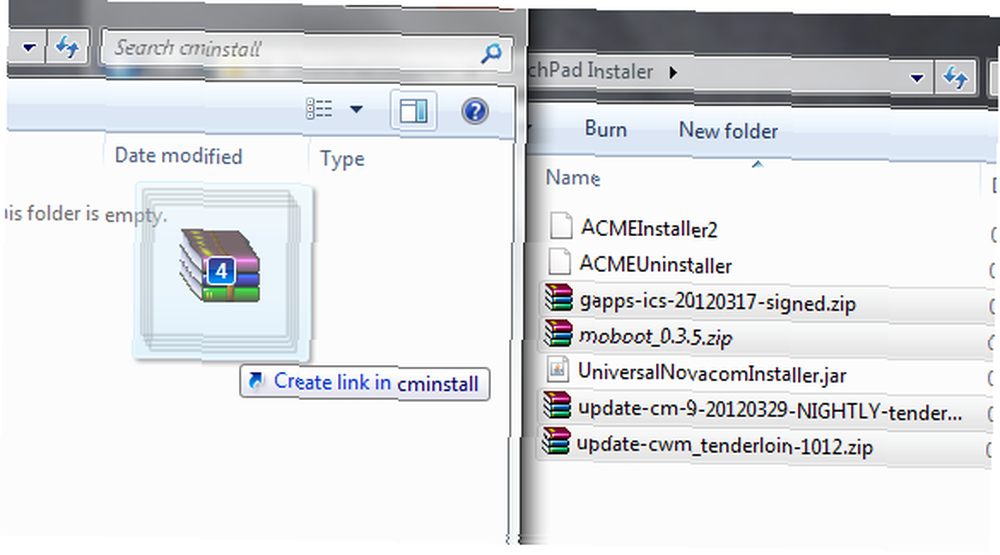
- Nakon što to učinite, zatvorite prozor HP TouchPad i upotrijebite Izbaciti naredbu da je sigurno odvojite od računala. Ove datoteke nije potrebno raspakirati.
Instaliranje Androida na HP TouchPad
Sada možete zatvoriti sve prozore koji ste otvorili na računalu. U ovoj fazi, iako je vaš Windows TouchPad izbacio Windows, još uvijek je povezan s vašim računalom.
- tisak Početak i upišite CMD, zatim dodirnite Unesi za prikaz crnog prozora naredbenog retka.
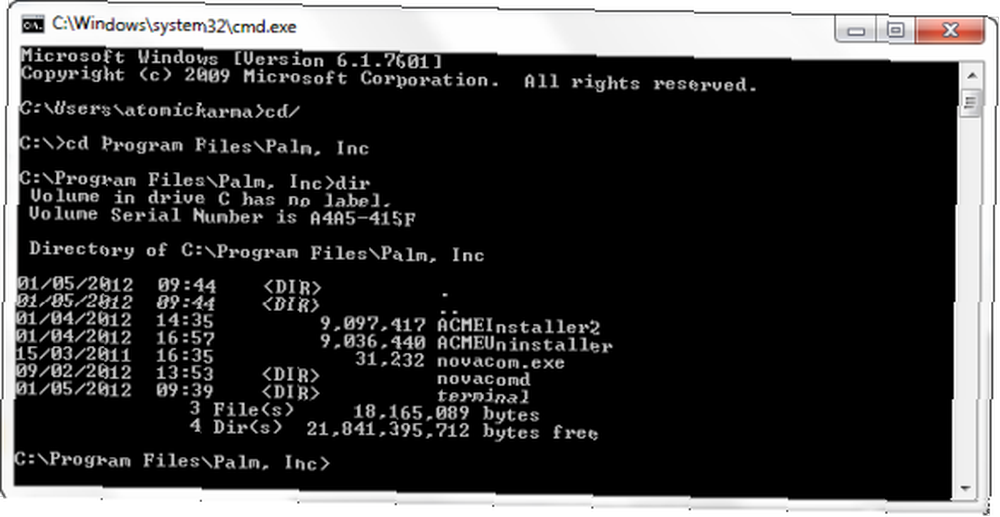
Evo, prvo uđite CD/ prebaciti se na korijen C: \ i onda cd programske datoteke \ Palm, Inc da otvorim tu mapu. Zatim unesite dir unositi sadržaj direktorija.
U međuvremenu, dodirnite dodirnu pločicu, pritisnite gumb Pokretač, prebacite se na Postavke> Informacije o uređaju> Poništi mogućnosti i dodirnite Ponovno pokretanje. Dok se uređaj isključuje, pazite na amblem okretnog kruga, a kad se to pojavi, držite gumb za povećanje glasnoće na bočnoj strani dodirne pločice dok ne čujete audio upozorenje za spajanje / prekid zvuka i pojavljivanje USB simbola na ekranu tableta - sada ste u načinu oporavka.
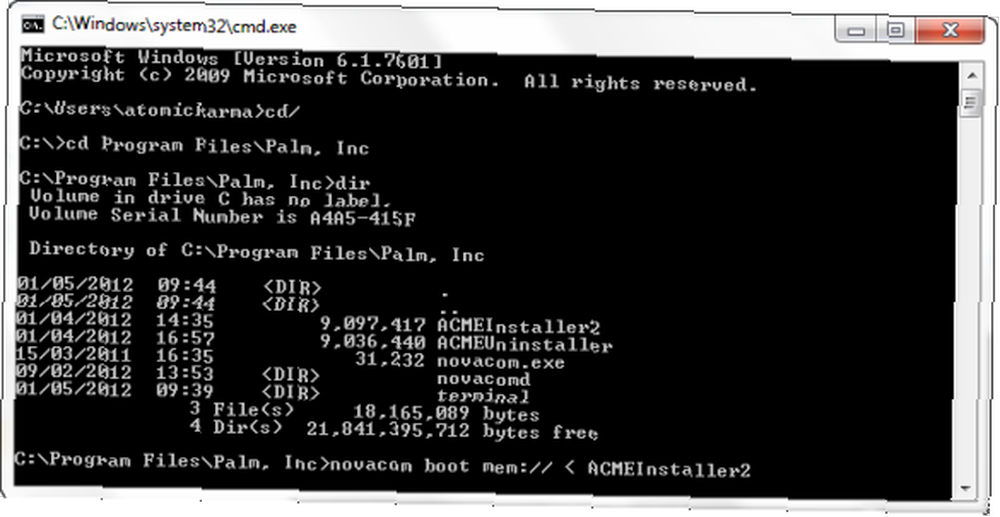
Tada se možete vratiti u naredbeni redak i unijeti:
novacom boot mem: // < ACMEInstaller2
Tijekom sljedećih nekoliko minuta vidjet ćete puno teksta na zaslonu dodirne pločice, zajedno s dva Linux pingvina. Sve što sada trebate učiniti je čekati; možete popraviti kavu tako da se možete pripremiti za uživanje u sljedećoj fazi.
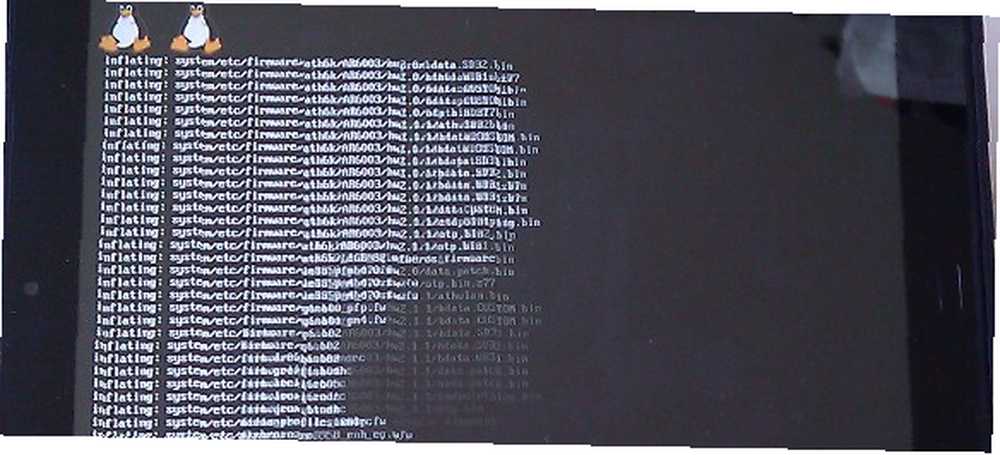
Konfiguriranje Androida na HP TouchPad
Vaš će se tablet na kraju obavijestiti da će se ponovno pokrenuti, a kada to učini, prikazat će se zaslon s mogućnostima pokretanja. Zaslon moboot 8.3.5 omogućit će vam odabir između sljedećeg, kretanje po popisu pomoću gumba za glasnoću:
- Dizanje webOS-a
- Boot CyanogenMod
- Boot ClockworkMod
- Pokrenite oporavak webOS-a
- Ponovno podizanje sustava
- Ugasiti
CyanogenMod je opcija koju želite, pa odaberite ovo i pritisnite Dom gumba na dodirnoj tabli, pozivajući na Android Ice Cream Sandwich da se učita!
Zaključak
U ovoj fazi sve što trebate je pričekati da se Android učita i zatim postaviti svoj račun. Nekoliko trenutaka kasnije bit ćete spremni za pregledavanje interneta s Android 4.0, pristup tržištu i uživanje u sebi.

U međuvremenu, s problemima s kojima ćete se susresti na fotoaparatu, jedina vam je mogućnost ponovno pokretanje uređaja i korištenje moboot izbornika za dizanje webOS-a ako zaista trebate koristiti tu značajku.
Sve u svemu, ovo je brza i moderna instalacija Androida na HP TouchPad. Ako ste do sada izbjegavali instaliranje Androida na HP-ov tablet, ovo je način na koji to možete učiniti, uz minimum gužve.
Jeste li instalirali Android Ice Cream Sandwich ili bilo koji drugi ROM na svoju TouchPad? Imate li željenu građu koju koristite? Javite nam!











